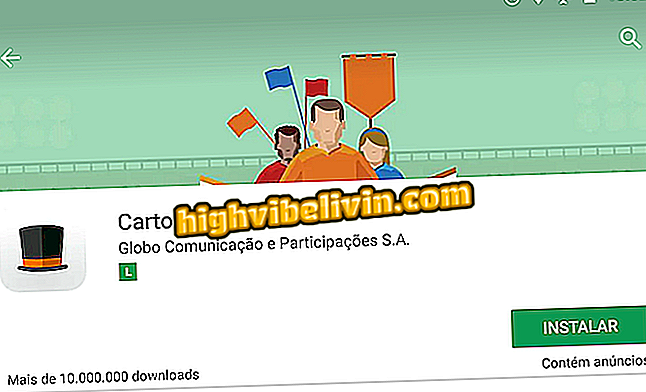Как подключить телефон к LG TV через USB
Некоторые умные телевизоры от LG позволяют подключать телефон через USB для просмотра фотографий и видео устройства прямо на большом экране. Хотя только самые сложные модели делают это без помощи проводов, более традиционный метод обычно эффективен даже в более дешевых моделях марки, поскольку использует только кабель USB и совместимый телефон Android.
Хотите купить дешевый умный телевизор? Найти лучшие цены на Сравнить
В следующем руководстве вы узнаете, как подключить телевизор LG к телефону через USB-кабель. Несмотря на то, что пошаговая инструкция была выполнена на модели 32LJ600B, процедура также действительна для других телевизоров производителя.
Как смотреть HBO GO на умном телевизоре LG

LG OLED 2018: познакомьтесь с новой линейкой телевизоров
Шаг 1. С помощью USB-кабеля подключите ваш смартфон к LG Smart TV. Для этого шага мы также рекомендуем использовать первый (или основной) порт USB телевизора - поскольку в некоторых моделях не все функции поддерживаются другими портами;

При подключении USB-кабеля отдайте предпочтение основному телевизионному порту
Шаг 2. После подключения устройства к телевизору перейдите на мобильный телефон и откройте панель уведомлений. Если устройство распознает телевизор правильно, отобразится уведомление «USB-зарядка этого устройства», и вы должны коснуться его, чтобы продолжить;
загрузка этого устройства »Шаг 3. Наконец, в открывшемся окне далее установите флажок «Перенос фотографий (PTP)». Сразу после этого шага телевизор должен распознавать смартфон как перьевой привод;
фотографии (PTP) "Шаг 4. Вернитесь к телевизору и обратите внимание, что теперь в окне спрашивается, хотите ли вы получить доступ к файлам на устройстве. Чтобы подтвердить свое намерение, выберите «Да» с помощью кнопки «ОК» на пульте дистанционного управления;
Шаг 5. Находясь в диспетчере файлов ТВ, используйте клавиши прокрутки элемента управления, чтобы перейти на вкладку «Фотографии». Затем нажмите кнопку «ОК» на пульте дистанционного управления еще раз, чтобы просмотреть файлы;
Шаг 6. Через несколько секунд на экране телевизора отобразится полный список изображений, сохраненных в папках «DCIM» и «Изображения» на вашем смартфоне. Обратите внимание, что из-за ограничений самой системы фотографии, сохраненные в других папках, таких как WhatsApp, не могут быть просмотрены телевизором;

Тогда все доступные на устройстве изображения будут отображаться в сетке.
Шаг 7. Для просмотра полноэкранного изображения перейдите к нему с помощью стрелок на пульте управления и нажмите «ОК»;
Шаг 8. Затем, чтобы вернуться к сетке изображений, нажмите клавишу «Возврат». Чтобы полностью выйти из файлового менеджера и отключить смартфон, необходимо нажать «Выход»
Готов! Теперь вы знаете, как подключить ваш смартфон к LG Smart TV! Возьмите подсказку, чтобы показать фотографии и видео устройства прямо на телевизоре.
Какой самый лучший умный телевизор LG? Проверьте форум